728x90
반응형
벼르고 벼르나 일요일 저녁에도 불구하고 벌써 4시간째 조물락거리다가 완성했습니다.
닥스훈트(바로가기)님 덕분에 많이 배웠습니다. 감사드립니다.
닥스훈트님의 배포자료을 참고해서 초보자 입장에서 다시 정리해봅니다.
Step1. 위의 압축파일을 Click하시면 압축화일이 열립니다. 아래그림처럼 png화일을 자신의 폴더에 복사합니다.
3번의 파일업로드를 Click합니다.
3번의 파일업로드를 Click합니다. 그리고 Step1에서 저장한 png화일을 선택한여 Upload합니다.
Step5.metabt.txt내용을 HTML/CSS편집Mode에서 본인들이 원하는 위치에 붙여넣습니다.
핑구야 날자은 Header부분에 넣었습니다.
Posting마다 넣으시려면 </div><!-- commentWrite close -->를 찾아 바로 아래에 붙여 넣기 하시면 됩니다.
먼저 각 메타블로그에 가입을 하셔야 합니다. 주민번호등 개인신상을 요구하지 않으니 걱정하지 마세요.
처음에는 많은 노출을 위해 메타블로그 여러군데 가입를 했습니다.
여러분도 아시다시피 글빨이 있거나 전문분야나 성격이 강한 블로그는 유용하지만,
저처럼 색깔이 없는 블로거들은 별 의미가 없습니다.
대표적인 메타블로그 블로거뉴스,MIXSH정도만이라도 관리하려면...
관심있는 다른 블로거의 글을 읽고 댓글을 달고 추천하고 때로는 관심이 없는 블로거들의 글도 추천해야
하는 중노동(?)이 아닐 수 없습니다. 적어도 블로그에 맛을 들여 정신줄 놓을때까지 ㅋㅋ
중략.. 간주중...ㅋㅋ
위의 빨간줄에 채워 넣는 부분은 아래의 그림에서 아이콘을 Click했을때 각 메타블로그에 자신의
글을 선보이기 위해 마담뚜역할은 하는겁니다. 물론 HanRss나 Google은 여러분의 블로그의 구독자가
되시려는 분들이 주로 쓰십니다. 매번 블로그를 방문하지 않고 관심블로거들의 신규 Posting을
구독할 수 있어 단순히 조회수나 광고로만 블로그를 운영하지 않고 정보,소통으로 이용하시는 분이라면
매우 유용한 메타블로그입니다.
allblOG - 로그인후 우측상단의 마이올블로그를 Click합니다.
아래화면이 나타나면 1번에서 블로그를 선택,2번에는 블로그명을(전 좀 길죠잉),3번 검색을Click
4번의 주소를 Drag해서 복사합니다.allblOG의 주소입력부분에 쏠라당...
블로거뉴스 - 핑구야 날자(각자의 닉네임)을 Click하시면 url을 복사해서 역시 블로거뉴스에 추천하기의
주소입력부분에 훌러덩...
HanRSS - LogIn하시고 좌측 사이드바의 부가기능에서 블로그용을 선택하여 오른쪽에서 RSS주소를
입력후 HTML생성 Button을 Click합니다. 3번의 HTML에서 빨강Box부분을 Copy해서
주소입력부분에 훌러덩...
mixsh - 한단계의 사전 절차가 더 들어 갑니다. 제길..
Exploler를 하나 더 여십니다. 그리고 다음의 작업을 합니다.
추적버튼 받기를 누르시고 3번를 Click하면 자동으로 복사가 됩니다. HTML/CSS에서 아래 위치로 붙여넣습니다.
저장후에 자신의 블로그 화면으로 이동합니다.
위의 그림에서 url를 복사해서 mixsh의 주소입력부분에 붙여넣고 저장하면 모든 작업이 끝...
그리고 mixup의 추적버튼(mixup Perfect Harmony)은 HTML/CSS에서 삭제하시면 됩니다. 안해도 관계없습니다.
최종 주소입력부분이 위의 작업으로 빨강색 Box로 붙여진 화면입니다.
깔끔한 자신의 화면으로 보고 기뻐하시면 됩니다. 저도 사이드바에 너저분하게 붙인 메타블로그를 정리했습니다.
다시한번 닥스훈트님께 감사드립니다.
반응형
 090130_metabtnbyKrang.zip
090130_metabtnbyKrang.zip




 metabt.txt
metabt.txt











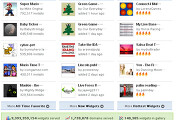
댓글